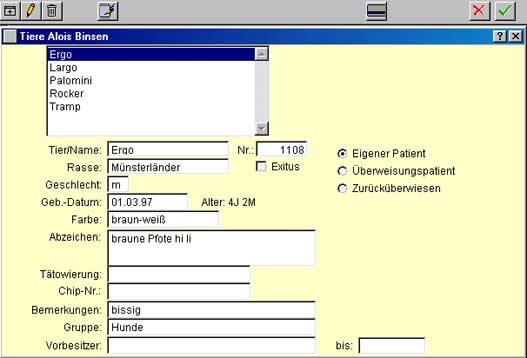|
Tiere
eines Kunden
|
 |
Das Tierfenster zeigt
alle bereits erfassten Tiere eines Kunden in einer Liste. Die detaillierten
Daten des in der Liste aktivierten Tieres werden im unteren Bereich des
Fensters angezeigt.

|
Die
Werkzeugleiste
|
 |
Jedem Fenster ist eine
spezifische "Werkzeugleiste" zugeordnet, die über dem jeweiligen
Fenster angezeigt wird. Wichtige Befehle, die sich auf den Arbeitszusammenhang
des Fensters beziehen, werden über einen Mausklick auf die unterschiedlichen
Befehlstasten aufgerufen. Selbstverständlich können die gleichen
Befehle auch über Menüs oder über Tastaturkürzel ausgeführt
werden.In der Werkzeugleiste des Fensters "Tiere" gibt es Befehsltasten
für:
 - die Neueingabe eines
Tieres - die Neueingabe eines
Tieres
 - die Änderung
von Daten eines vorhandenen Tieres - die Änderung
von Daten eines vorhandenen Tieres
 - das Löschen eines
Tieres - das Löschen eines
Tieres
 - das Ausstellen eines
Briefes / einer Bescheinigung (Kundendaten und Patientendaten werden automatisch
eingesetzt) - das Ausstellen eines
Briefes / einer Bescheinigung (Kundendaten und Patientendaten werden automatisch
eingesetzt)
 - die Zuordnung einer
Patientenkarte (Magnetkarte als Visitenkarte der Praxis gestaltet) - die Zuordnung einer
Patientenkarte (Magnetkarte als Visitenkarte der Praxis gestaltet)
 - den Abbruch von Neueingaben
oder Datenänderungen - den Abbruch von Neueingaben
oder Datenänderungen
 - die Bestätigung,
also das Speichern von Neueingaben oder Datenänderungen - die Bestätigung,
also das Speichern von Neueingaben oder Datenänderungen

|
Die
Tierliste
|
 |
Das Fenster "Tiere"
wird aus dem Kundenfenster heraus
geöffnet. In der Liste werden alle Tiere des Kunden aufgeführt,
der zuvor im Kundenfenster aktiviert worden war. Es können beliebig
viele Tiere eines Kunden erfasst werden.

|
Allgemeine
Angaben zum Tier
|
 |
Hier werden der Name,
die Rasse, Geschlecht und Geburtsdatum, Farbe und Abzeichen, sowie Tätowierung
und Chip-Nr. eines Patienten angezeigt bzw. eingegeben.

|
Bemerkungen
|
 |
Die hier eingetragene
Bemerkung enthält üblicherweise einen besonderen Hinweis. Dieser
Hinweis wird im Fenster "Leistungserfassung"
und im Fenster "Warteliste"
angezeigt. Damit ist der Hinweis in den zentralen Fenstern, die im Praxisalltag
bzw. bei der Dateneingabe im Vordergrund stehen, immer sichtbar.

|
Gruppe
|
 |
Es können beliebig
viele Tiergruppen definiert werden. In MacVET® können Umsatzstatistiken
aufgerufen werden, die nach den Tiergruppen aufgeschlüsselt sind.

|
Vorbesitzer
(bis)
|
 |
In MacVET® gibt
es eine Funktion zur Durchführung eines Besitzerwechsels. Nach Ausführung
dieser Funktion wird in diesen Feldern automatisch der Vorbesitzer und
das Datum des Besitzerwechsels eingetragen .

|
Exitus
|
 |
Diese Funktion schützt
davor, dass in der Zukunft liegende Impferinnerungen für einen verstorbenen
Patienten noch ausgeführt werden. Das Kontrollkästchen wird
automatisch aktiviert, wenn der Patient in der Praxis euthanasiert wurde.
Es kann manuell aktiviert werden, wenn die Praxis über den Tod des
Patienten benachrichtigt wird.

|
Überweisungsstatus
|
 |
MacVET® verwaltet
die Daten von überweisenden Praxen und für die Patienten dementsprechend
einen Überweisungsstatus. Es ist jederzeit ersichtlich, ob ein Tier
zum eigenen Patientenstamm gehört oder ob es sich um einen überwiesenen
bzw. zurücküberwiesenen Patienten handelt.

|
![]()
![]()